
Minsan, lalo na kapag bumiyahe, maaaring mayroon kaming laptop o tablet na walang internet o anumang magagamit na WiFi network. Sa loob ng mahabang panahon, may posibilidad kaming magamit ang aming iPhone bilang isang Wifi modem. Bago ang iOS 4, Magbahagi ng internet Mula sa isang iPhone ito ay isang nakakapagod na proseso ngunit, mula noon, ang paggamit ng aming iPhone bilang isang access point ng WiFi ay hindi madali at makakamtan namin ito sa isang pares ng mga gripo.
Para sa higit na kaginhawaan, inilagay ng Apple ang pagpipilian sa pagbabahagi ng Internet sa pangunahing screen mga setting, binabago ang iyong lokasyon na dating itinago sa mobile data. Ang tanging bagay na mayroong labis na hakbang ay kung gumagamit kami ng isang OMV, dahil may posibilidad na hindi ito awtomatikong nai-configure, ngunit ito ay isang simpleng hakbang na nalulutas sa pamamagitan ng pagkonsulta sa aming operator.
Paano magbahagi ng internet sa aking iPhone
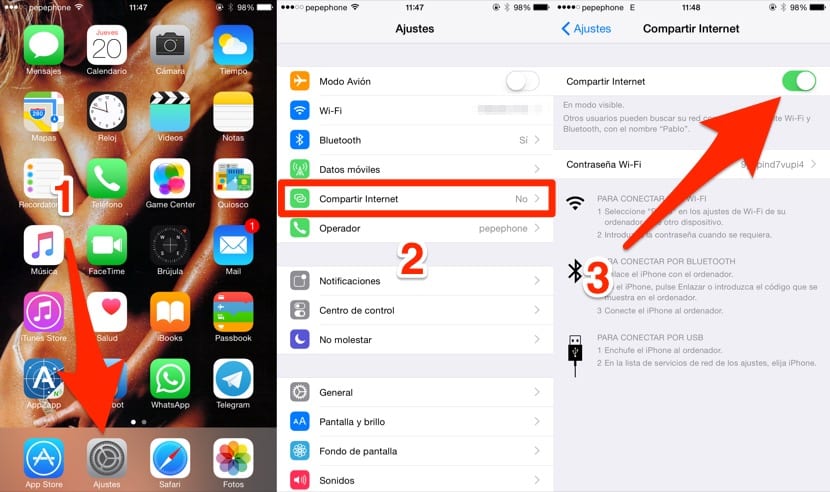
- Binubuksan namin ang setting.
- Naglaro kami sa Pagbabahagi ng Internet.
- Aktibo namin ang switch.
Opsyonal: bago i-aktibo ang switch, maaari nating baguhin ang password.
Hindi naman ito nahirapan di ba? Ngunit kung hindi namin makita ang pagpipilian upang ibahagi ang internet o nakikita namin ito ngunit hindi kami maaaring mag-navigate mula sa aming computer o tablet, maaaring dahil hindi awtomatikong na-configure ng aming operator ang seksyong iyon. Upang magawa ito, gagawin namin ang mga sumusunod.
- Pupunta tayo sa Data ng mobile.
- Ngayon tayo Network ng mobile data.
- Dumulas kami at sa unang puwang ng SHARE INTERNET inilalagay namin ang APN mula sa aming operator na, tulad ng nakikita mo, para sa Pepephone ay gprs.pepephone.com (o gprsmov.pepephone.com).
Tulad ng nakikita mo, ito ay medyo simple. At kung ang tablet ay isang iPad at gumagamit kami ng parehong Apple ID tulad ng sa aming iPhone, ang kailangan lang naming gawin ay piliin ang pangalan ng aming iPhone sa mga magagamit na mga network ng WiFi. Ang aming iPad ay kumonekta nang hindi hinihiling sa amin para sa password. Mas madaling, imposible.
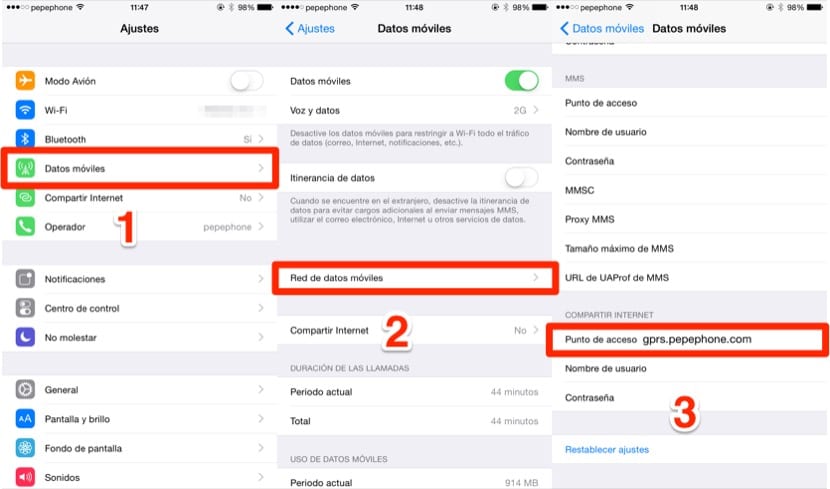
Upang gawin ito tulad ng tapos na, ito ay napaka kumplikado?
Mahirap bang ilapat ito sa pc?
PAANO TAYO MAKAKITA NG MANUAL SA KWENTO. ?? SALAMAT
Ang isang link mangyaring sa kung paano gumawa ng isang modem sa 8gb iphone
Kung mayroon akong isang packet ng data sa aking operator, paano ko pa rin ito magagamit bilang isang modem sa aking laptop ?????
iyon ay, nang hindi kinakailangang ginagamit ang wi fi
OK «kalabisan»
patawarin ang kalabisan "
Mga ginoo ito ang pinakamadaling zero komplikasyon, sa cydia download pdanet at bigyan ang okion wifi hotspot at iyon lang.